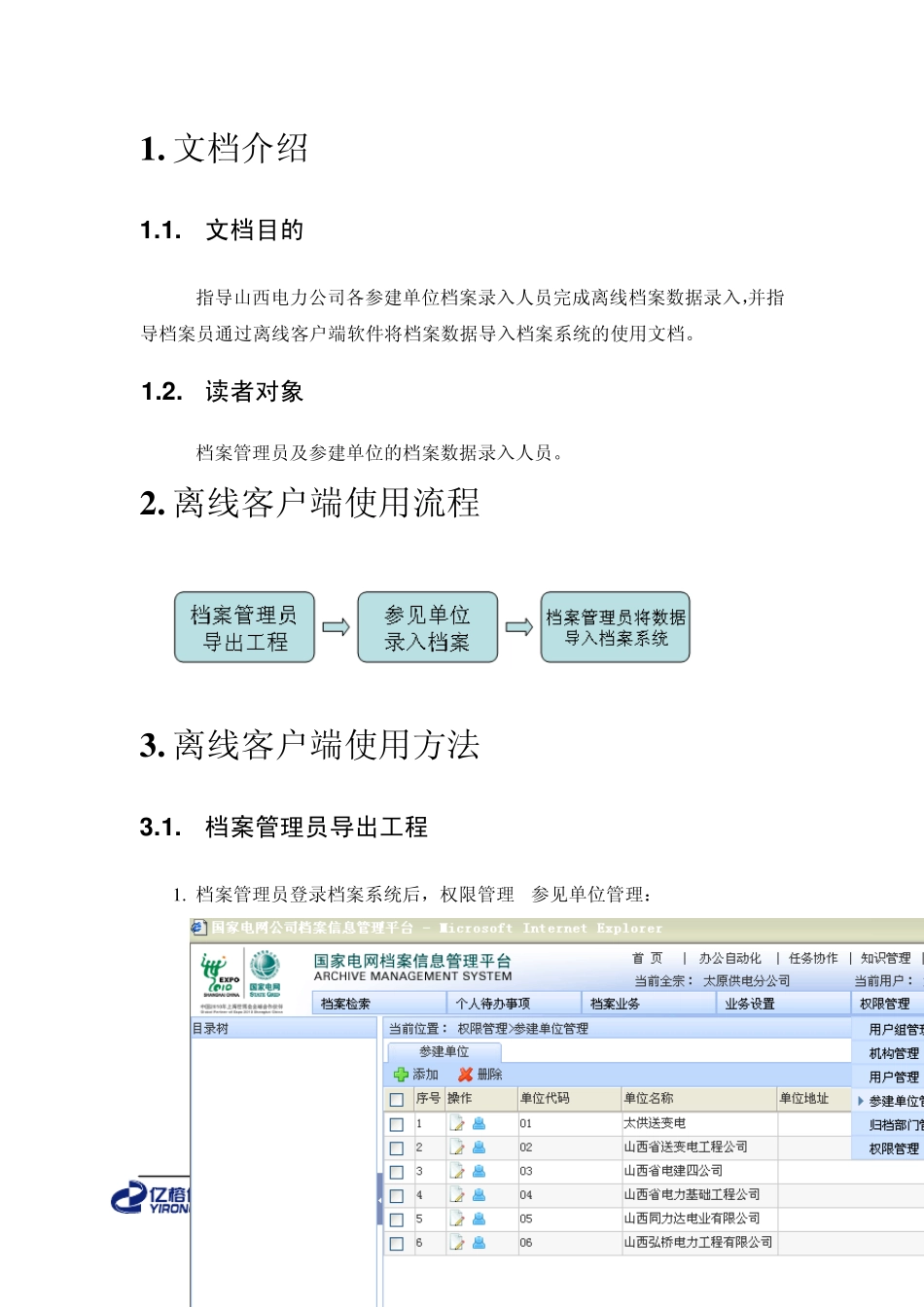山西电力公司 档案信息管理系统离线客户端 操作手册 1 . 文档介绍 1 .1 . 文档目的 指导山西电力公司各参建单位档案录入人员完成离线档案数据录入,并指导档案员通过离线客户端软件将档案数据导入档案系统的使用文档。 1 .2 . 读者对象 档案管理员及参建单位的档案数据录入人员。 2 . 离线客户端使用流程 3 . 离线客户端使用方法 3 .1 . 档案管理员导出工程 1 . 档案管理员登录档案系统后,权限管理->参见单位管理: 2 . 打开“档案业务”->“年度项目管理”->工程项目->添加一个工程项目, 3 . 点击“单位管理按钮”,进入单位管理窗口。 ①选择“归档单位类型”,如施工单位。 ②在参建单位窗口,选择对应的参建单位点击“保存”按钮。 1 .先选择单位类型 ③点击“导出离线文件图标”,弹出文件下载的页面。保存导出文件。 点击导出XML 文件 参建单位导出的离线文件名为:工程名称-参建单位名称.xml,把导出的.xml和离线客户端软件给参建单位,参建单位就可以进行档案数据录入工作。 3 .2 . 参见单位录入档案 1 . 离线客户端初识: 2 . 打开离线客户端,导入工程: <1> 点击选择工程; <2> 点击“添加”; <3> 选择从档案系统中导出的XML 文件; <4> 双击工程名载入工程。 1 .选择工程 2 .添加工程 3 .导入从档案系统中导出的工程 4 .双击载入工程 3 . 进入工程 4 . 录入案卷 <1> 选择分类号、添加案卷 案卷区 案内文件区 散文件区 <2> 录入案卷,填入相关信息,点击保存。 <3> 查看案卷 5 . 录入文件 <1> 选中案卷,点击“录入文件” <2> 录入文件,填入相关信息,点击保存。 注:录入一条文件后,点击保存,可直接录入下一条文件,每条文件录入完成后点击保存。 1. 选中案卷 2 点击“录入文件” <3> 挂接电子文件 点击上图录入文件界面所示“电子文件” 选择文件后点击提交 1. 稿本代码 2. 类型代码 3 文件类型 4 选择文件 6 . 批量挂接电子文件 <1> 录入多条文件之后批量挂接电子文件 <2> 按照下图所示,对每条文件建立一个文件夹,名称以卷内序号命名,将各自电子文档放入对应的文件夹中。 <3> 选中要导入文件,可按住键盘Shift多选,或者点“全选”,点击“批量挂接”。 批量挂接 1.选中此级目录 2 点击确定 全选 <4> 挂接成功后,每条文件会挂接相应的电子文件 <5> 录入完成后将整个离线客户端文件夹拷贝...